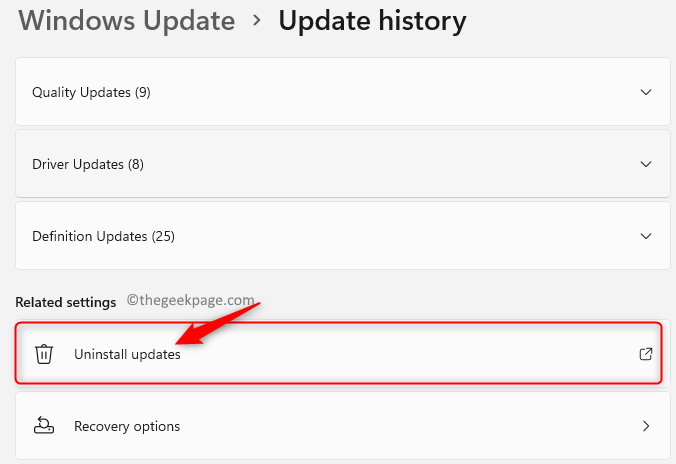Innanzitutto riavvia il computer e il router
- Per correggere il codice di errore 502 su Epic Games, assicurati che la lingua predefinita per il set di avvio sia anche quella predefinita del sistema e una connessione Internet stabile oppure eseguilo come amministratore.
- Continua a leggere per saperne di più!
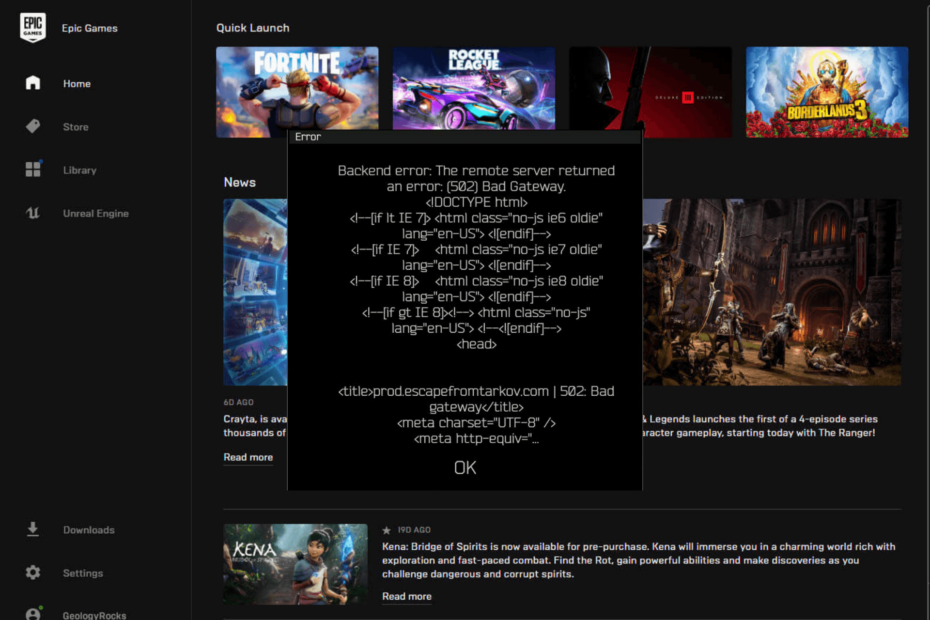
Se hai riscontrato un Bad gateway con un messaggio di codice errore 502 sul launcher di Epic Games che ti impedisce di scaricare un gioco, questa guida può aiutarti! Spiegheremo le probabili cause e offriremo le soluzioni consigliate dagli esperti WR per sbloccare l'accesso.
Cosa causa il codice di errore 502?
- Connessione Internet debole.
- Il server è soggetto a tempi di inattività
- Come posso correggere il codice errore 502 su Epic Games?
- 1. Forza la chiusura dell'app
- 2. Cambia la lingua in quella predefinita del sistema
- 3. Disattiva il firewall di Windows
- 4. Cambia gli indirizzi del server DNS in Google DNS
- 5. Sblocca le porte di rete
- 6. Modifica il file Engine.ini
Come posso correggere il codice errore 502 su Epic Games?
Prima di eseguire qualsiasi passaggio per correggere il codice errore 502 su Epic Games, esegui i seguenti controlli preliminari:
Come testiamo, esaminiamo e valutiamo?
Abbiamo lavorato negli ultimi 6 mesi alla creazione di un nuovo sistema di revisione su come produciamo i contenuti. Usandolo, abbiamo successivamente rifatto la maggior parte dei nostri articoli per fornire una reale esperienza pratica sulle guide che abbiamo realizzato.
Per maggiori dettagli puoi leggere come testiamo, esaminiamo e valutiamo su WindowsReport.
- Riavvia il PC e il router per aggiornare la connessione e, se possibile, passa a una connessione cablata.
- Disattiva la VPN se ne usi una.
- Controllo Stato del server Epic Games per vedere se tutto è attivo e funzionante. In caso contrario, aspettalo.
1. Forza la chiusura dell'app
- Premere Ctrl + Spostare + Esc per avviare Task Manager.
- Vai a Processi scheda, individuare Launcher di Epic Games e altri processi correlati, fare clic con il pulsante destro del mouse e selezionare Ultimo compito.
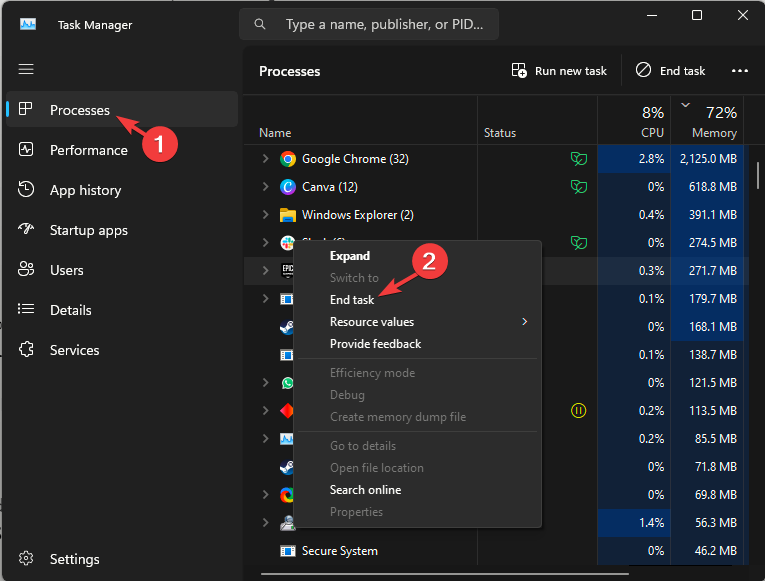
- Ora vai al collegamento del Launcher di Epic Games e fai doppio clic per aprirlo.
Chiudere forzatamente l'app utilizzando Task Manager potrebbe essere il primo passo da fare riparando il launcher del gioco se non si carica correttamente; leggi questa guida per saperne di più.
2. Cambia la lingua in quella predefinita del sistema
- premi il finestre chiave, tipo lanciatore di giochi epicie fare clic Aprire.
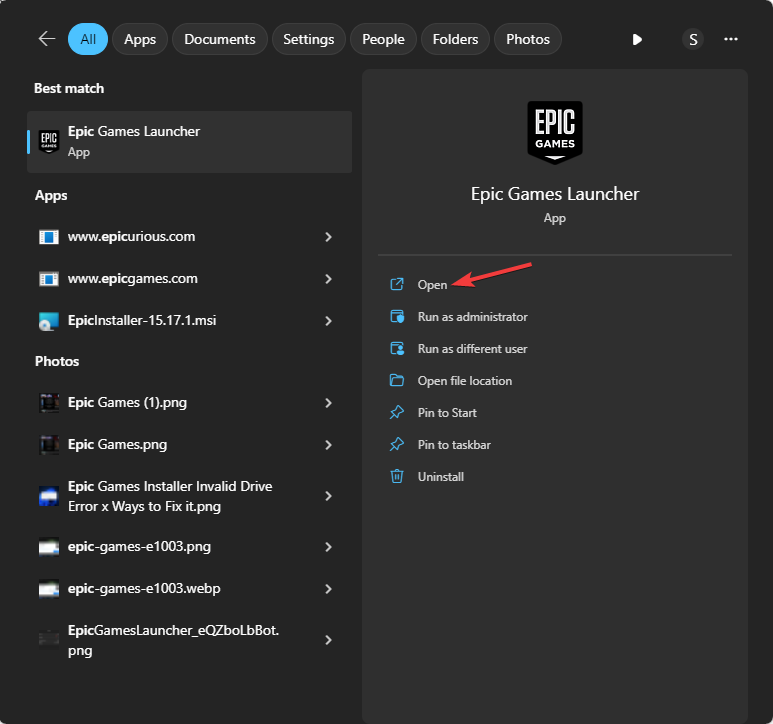
- Fai clic sull'icona del tuo profilo e seleziona Impostazioni.
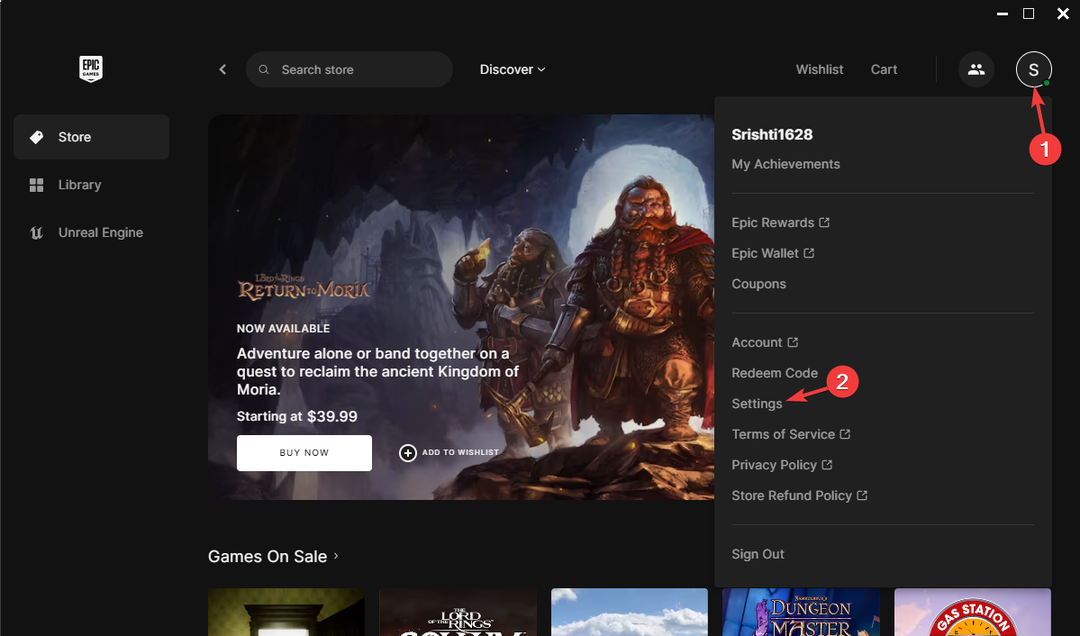
- Cercare Lingua e seleziona il Default del sistema opzione; poiché la lingua del mio sistema è impostata su inglese-USA, l'opzione appare simile Impostazione predefinita del sistema: inglese Stati Uniti.
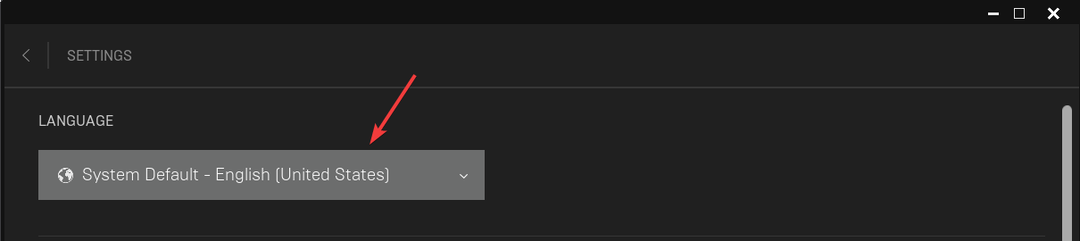
- Chiudi il launcher di Epic Games.
- Fare clic con il tasto destro su Launcher di Epic Games e seleziona Esegui come amministratore.
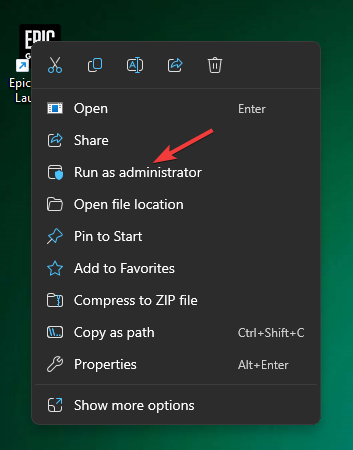
3. Disattiva il firewall di Windows
- premi il finestre tasto, digitare il pannello di controlloe fare clic Aprire.
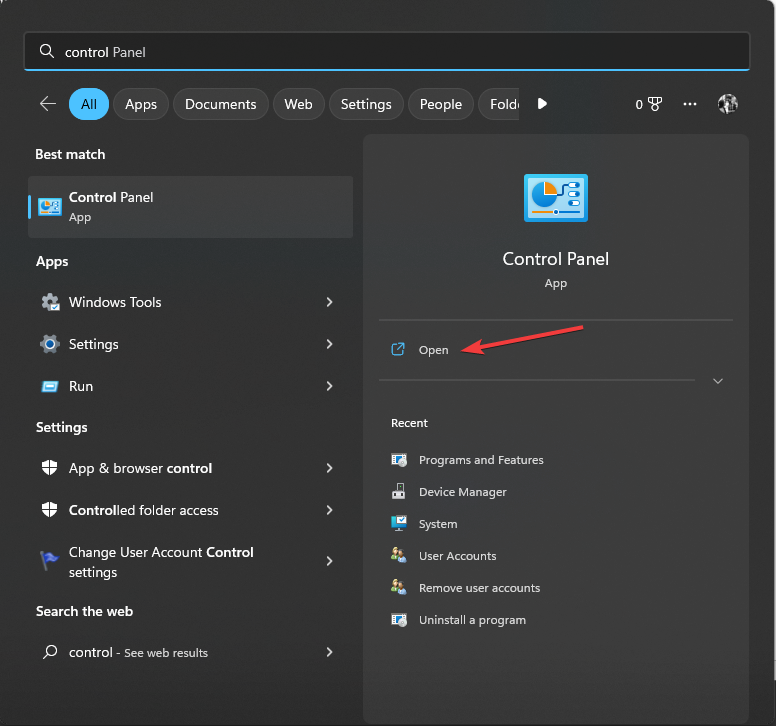
- Selezionare Categoria COME Visto da e fare clic Sistema e sicurezza.
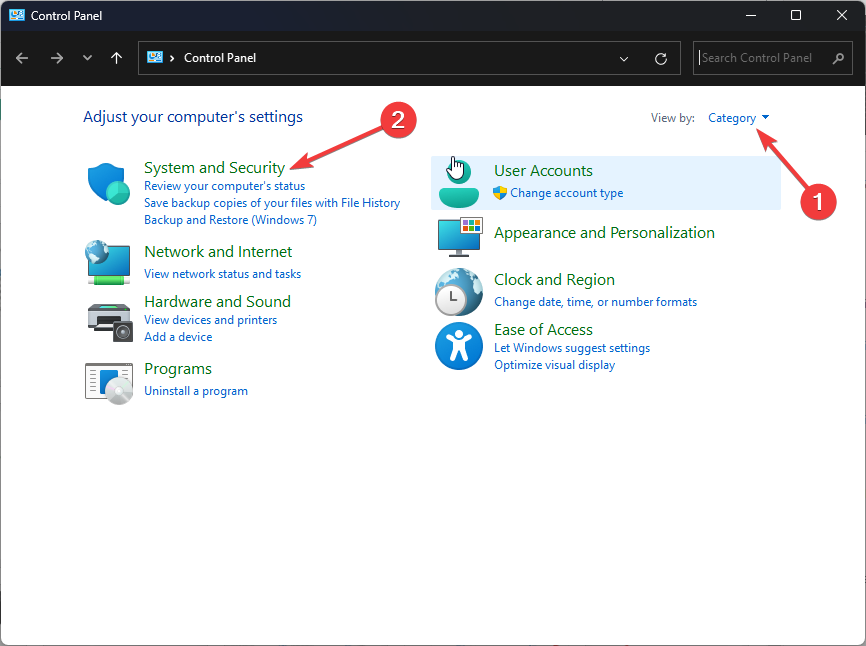
- Clic Windows Defender Firewall.
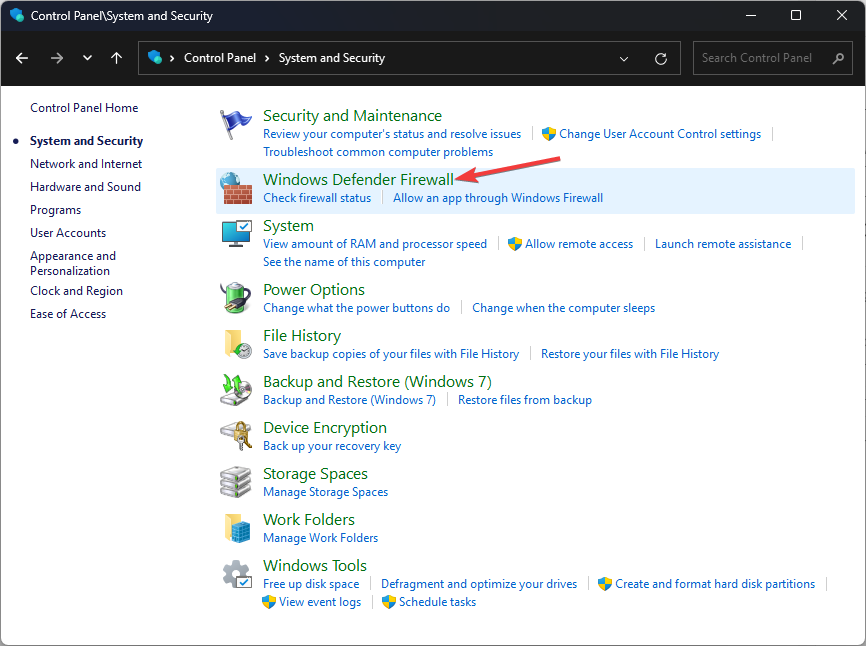
- Seleziona il Attiva o disattiva Windows Defender Firewall opzione.
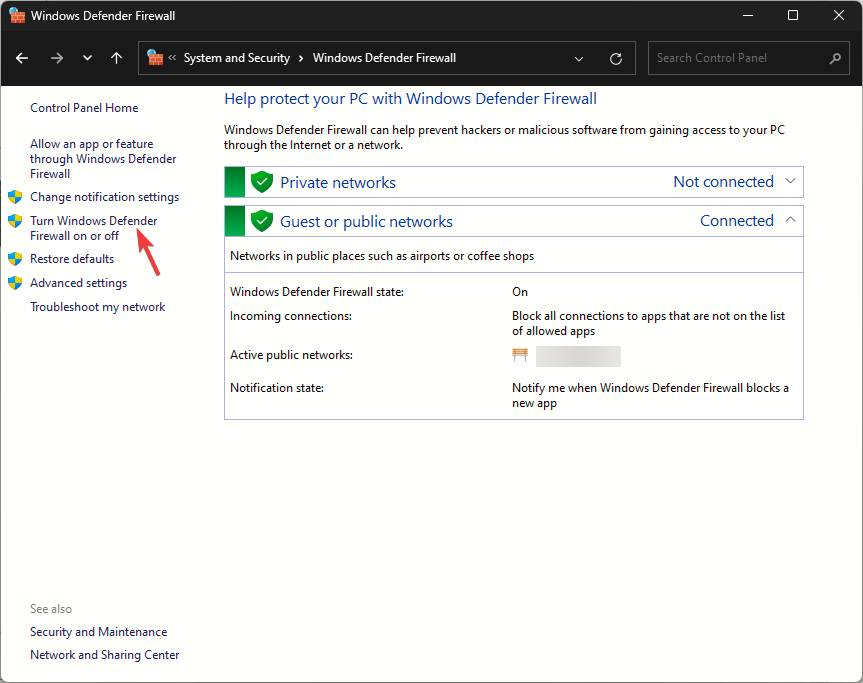
- Metti un segno di spunta accanto a Disattiva Windows Defender Firewall (non consigliato) per entrambi Privato E Impostazioni della rete pubblicae fare clic OK per salvare le modifiche.
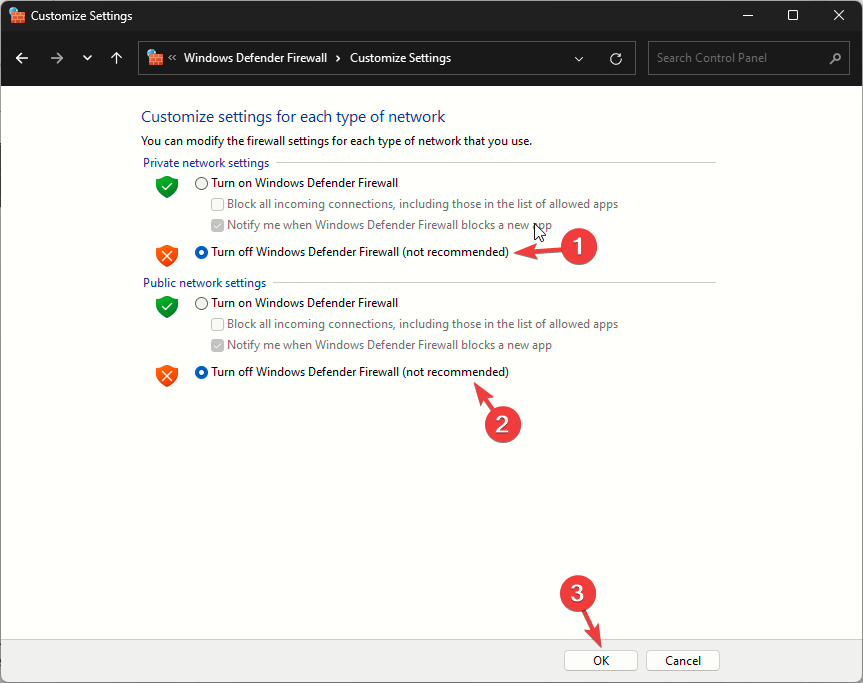
- Come correggere l'errore DirectX su Modern Warfare 3?
- Ecco come puoi creare la tua intelligenza artificiale sul tuo dispositivo locale con Windows AI Studio
4. Cambia gli indirizzi del server DNS in Google DNS
- Premere finestre + R per aprire il Correre la finestra di dialogo.
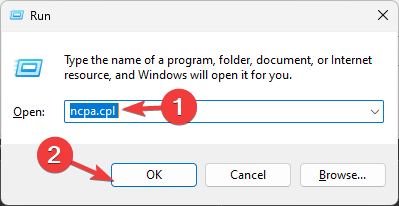
- Tipo ncpa.cpl e fare clic OK per aprire il Le connessioni di rete finestra.
- Fare clic con il pulsante destro del mouse sulla connessione di rete e selezionare Proprietà.
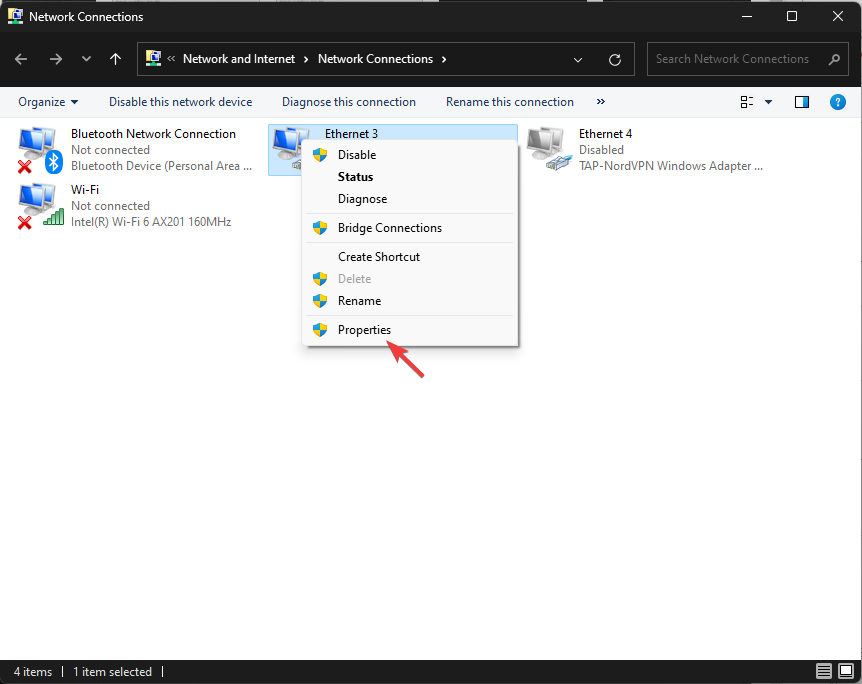
- Dalla finestra Proprietà, seleziona Protocollo Internet versione 4 (TCP/IP) e fare clic su Proprietà pulsante.
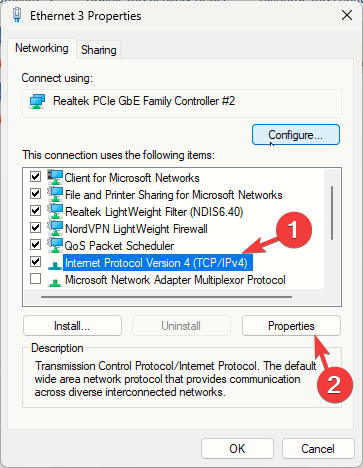
- Seleziona il pulsante di opzione accanto a Utilizza gli indirizzi del server DNS opzione.
- Ora, per il Server DNS preferito, tipo 8.8.8.8, e per il Server DNS alternativo, tipo 8.8.4.4.
- Clic OK, Poi OK per confermare le modifiche.

5. Sblocca le porte di rete
- premi il finestre chiave, tipo cmqe fare clic Esegui come amministratore.
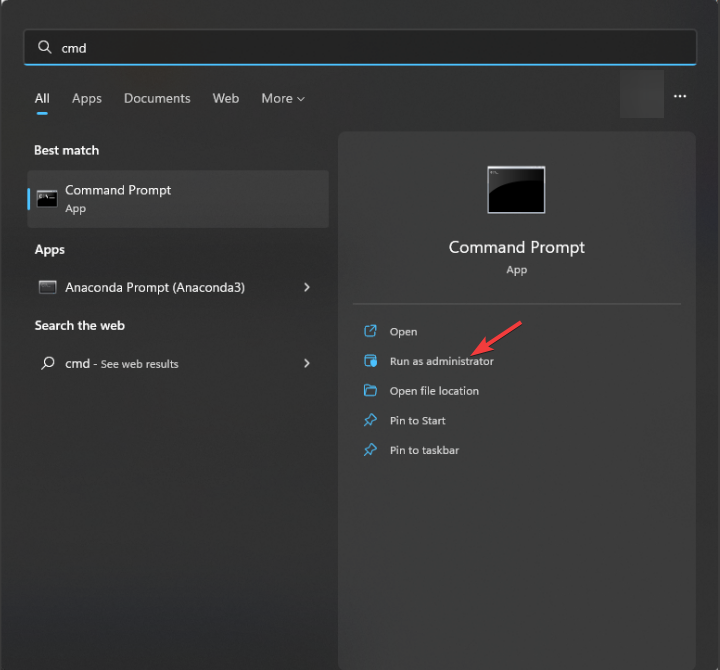
- Digita il seguente comando e premi accedere:
ipconfig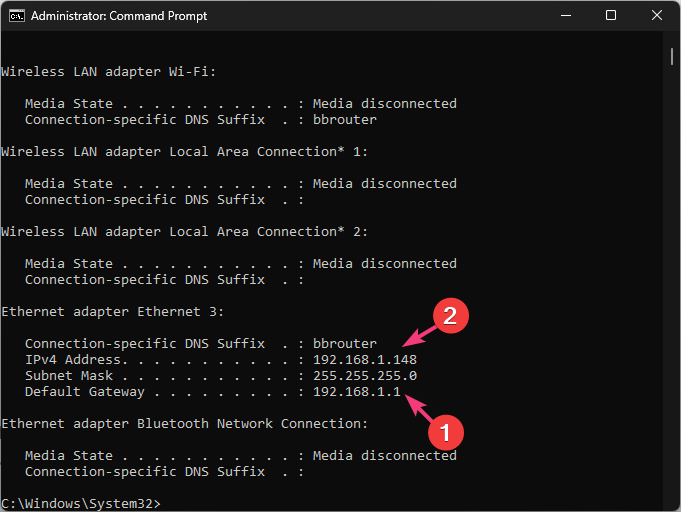
- Individuare Gateway predefinito E IPv4 e prendere nota di questi dettagli.
- Avvia il tuo browser preferito e digita il gateway predefinito nella barra degli indirizzi.
- Digita il nome utente E parola d'ordine per il tuo router, che di solito è admin e password, oppure puoi controllare il retro del router per essere sicuro.
- Vai a Servizi, Poi Firewalle fare clic su Port forwarding pagina.
- Clic Abilitare accanto a Port forwarding.
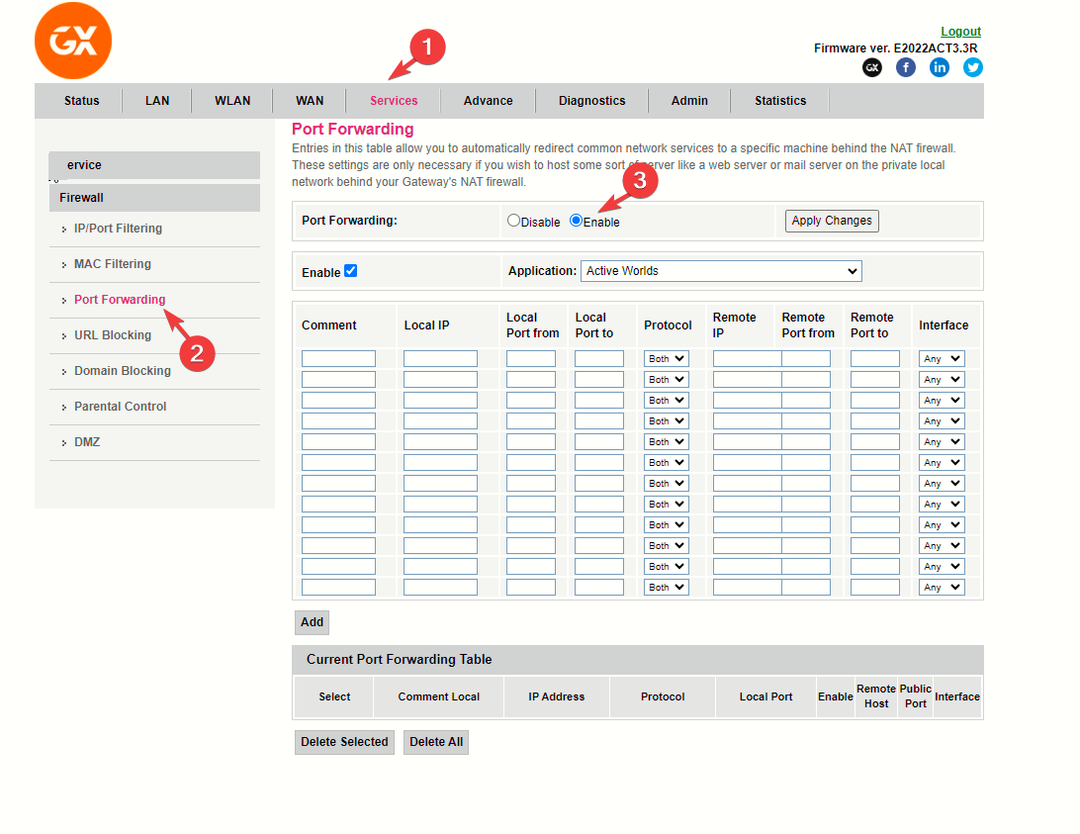
- Successivamente, devi inserire le porte e gli intervalli di porte di seguito con il protocollo corretto e l'IP locale di cui hai preso nota: 80 (TCP/UDP), 433 (TCP), 443(TCP), 3478 (TCP/UDP), 3479 (TCP/UDP), 5060 (TCP/UDP), 5062 (TCP/UDP), 5222 (TCP), 6250 (TCP/UDP), & 12.000-65.000 (TCP/UDP).
- Clic Applica i cambiamenti.
Se il Launcher di Epic Games ti segnala altri errori, è meglio reinstallarlo; tuttavia, a volte, potresti non essere in grado di disinstallare l'app; leggi questa guida per sapere come affrontarlo.
6. Modifica il file Engine.ini
- Premere finestre + R per aprire il Correre la finestra di dialogo.
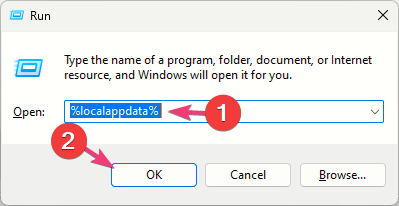
- Tipo %localappdata% e fare clic OK per aprire il Locale cartella nel Dati dell'app directory.
- Individuare il EpicGamesLauncher cartella, vai a questo percorso:
Saved\Config\Windows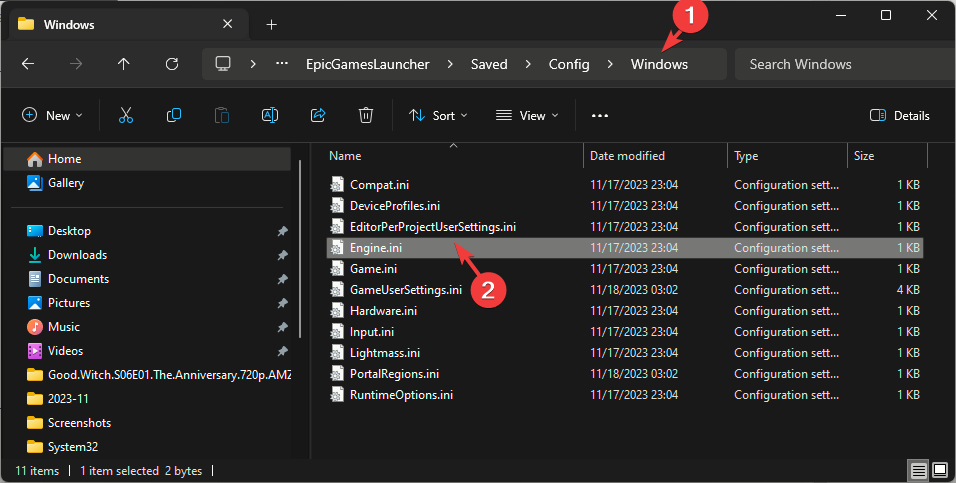
- Individuare e fare doppio clic su Motore.ini per aprire il Blocco note e aggiungere queste righe al file:
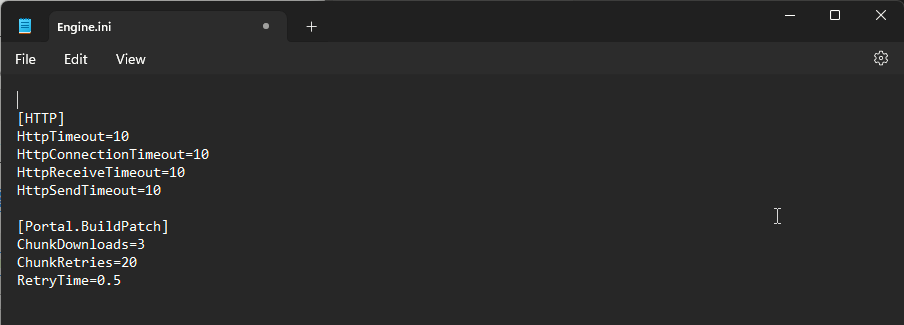
[HTTP]
HttpTimeout=10
HttpConnectionTimeout=10
HttpReceiveTimeout=10
HttpSendTimeout=10[Portal.BuildPatch]
ChunkDownloads=3
ChunkRetries=20
RetryTime=0.5 - Premere Ctrl + S per salvare le modifiche.
Ricorda che per evitare errori di connessione, devi mantenere aggiornata l'app Epic Games Launcher, controllare se disponi di una connessione Internet stabile e assicurarti che il firewall non blocchi l'accesso.
Parlando delle autorizzazioni del firewall, se stai affrontando qualcosa è andato storto durante l'avvio del launcher di Epic Games, potrebbe trattarsi di un'interferenza del firewall.
Se hai domande o suggerimenti, sentiti libero di menzionarli nella sezione commenti qui sotto. Saremo felici di aiutarti!